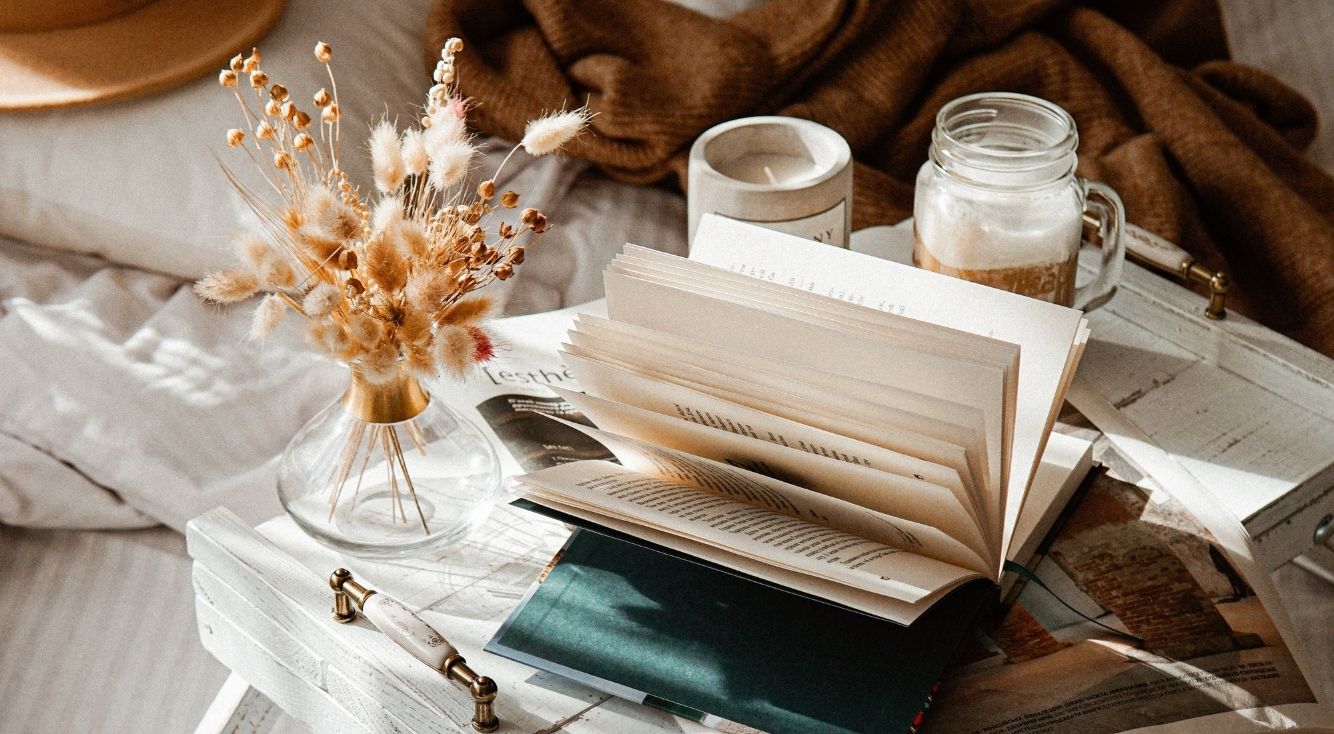
Instagramのストーリー投稿で画質が落ちる!サイズ・設定で改善
Contents[OPEN]
- 1【Instagram】ストーリーに高画質のまま投稿するには?
- 2【Instagram】ストーリーの画質が落ちる原因と対処法《画像・動画》
- 2.1投稿に適したサイズを知ろう
- 2.2投稿に最適なfpsとは
- 2.3元の画像・動画に最適なビットレート
- 2.4文字やスタンプの加工に注意
- 2.5撮影デバイスの画質設定を見直す
- 2.6インスタのカメラを使って撮影する
- 3【Instagram】ストーリーの画質が落ちる原因と対処法《その他》
- 4【Instagram】ストーリーの画質が落ちる原因と対処法《見る側》
- 5【Instagram】ストーリー投稿に♡画質調整におすすめアプリはコレ
- 6高画質の設定から見直そう!
再起動してみる
スマホのシステム内で、一時的な不具合が発生している可能性があります。
不具合を直すために、再起動してシステムをリセットしてみてください。
スマホを再起動する方法は、以下のとおりです。
iPhone X、11、12、13を再起動する方法
- サイドボタンといずれか片方の音量調節ボタンを同時に長押しし、電源オフスライダが表示されたら離します。
- スライダをドラッグし、デバイスの電源が切れるまで 30 秒ほど待ちます。
- デバイスの電源を再び入れるには、(iPhone の右側にある) サイドボタンを Apple ロゴが表示されるまで長押しします。
引用:Appleサポート
iPhone SE (第 2 世代)、8、7、6を再起動する方法
- サイドボタンを電源オフスライダが表示されるまで長押しします。
- スライダをドラッグし、デバイスの電源が切れるまで 30 秒ほど待ちます。
- デバイスの電源を再び入れるには、サイドボタンを Apple ロゴが表示されるまで長押しします。
引用:Appleサポート
iPhone SE (第 1 世代)、5以前を再起動する方法
- トップボタンを電源オフスライダが表示されるまで長押しします。
- スライダをドラッグし、デバイスの電源が切れるまで 30 秒ほど待ちます。
- デバイスの電源を再び入れるには、トップボタンを Apple ロゴが表示されるまで長押しします。
引用:Appleサポート
時間をおいてからもう一度試す
たまたまインスタのアクセスが集中して、動画が落ちてしまったのかもしれません。
アクセスが集中しやすい21時〜22時の時間帯は避けて、もう一度アップロードを試してみてください。
【Instagram】ストーリーの画質が落ちる原因と対処法《見る側》
ストーリーを見る側で画質が落ちている場合は、以下の対処法を試してみてください。
- 「モバイルデータを節約」をオフに
- 通信環境やOSの問題かも
それでは、詳しく見ていきましょう。
「モバイルデータを節約」をオフに
モバイル通信のデータ量を節約するために省データモードを有効にしている人は、設定をオフにしてみてください。
これで画質が元に戻るかもしれません。
「モバイルデータを節約」をオフにする方法は、以下のとおりです。
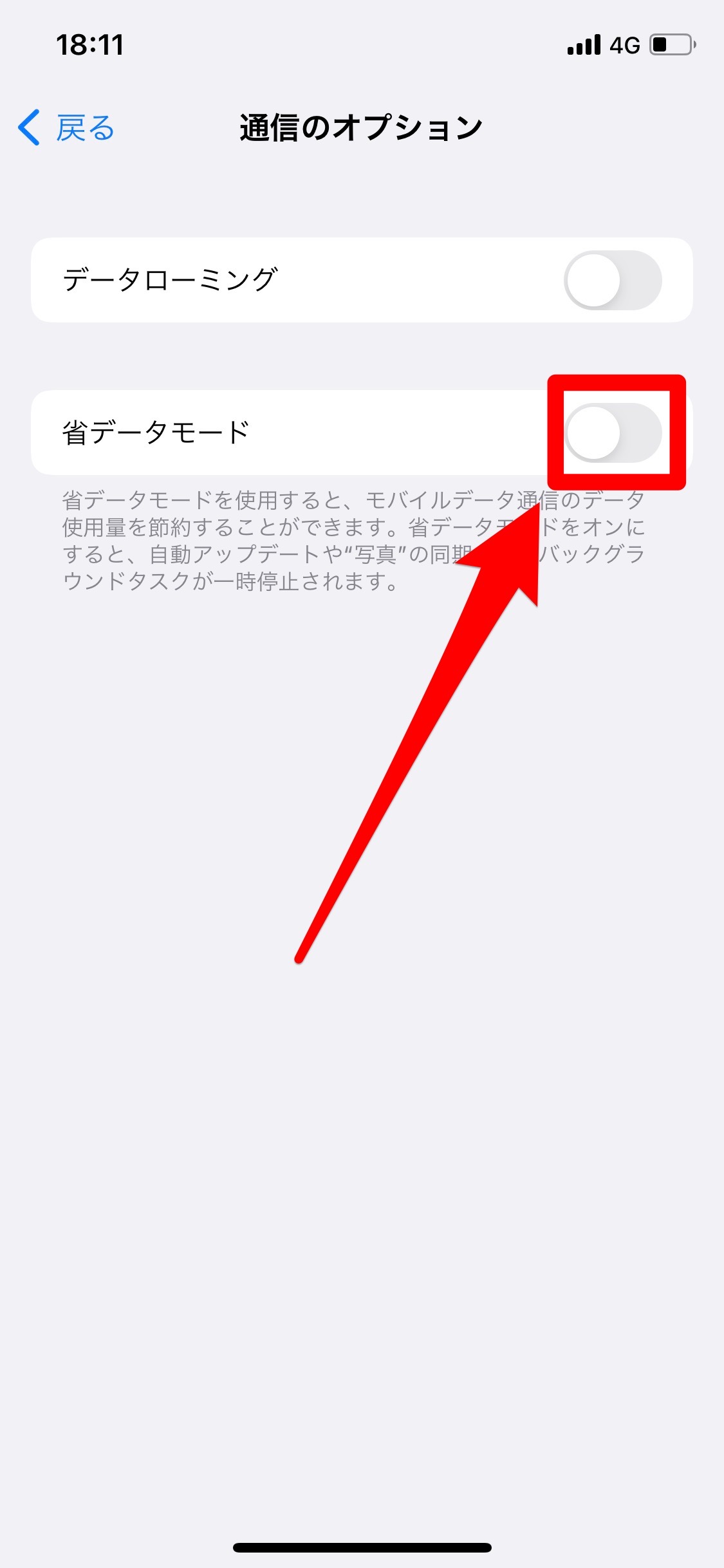
- 設定アプリを開きます。
- 「モバイル通信」→「通信オプション」の順にタップしていきます。
- 「省データモード」のスイッチをオフにします。
通信環境やOSの問題かも
通信状況が悪いと、視聴を継続するために自動的に画質を落とす場合があります。
画面上にあるWi-Fiアイコンのバーの数から、電波強度をチェックしてみてください。
OSの不具合も考えられるので、再起動やアップデートも試してみてくださいね。